[뱀선생] 넷플릭스 이용 감상 팁 숨겨진 옵션 단축키 정보
다양한 미드 콘텐츠를 넘어 이제는 한국 예능 (유재석 이광수 등)도 제작할거라는 넷플릭스 ㅋㅋㅋㅋ
PC 넷플릭스 고화질 체크 했는데, 불구하고 화질이 구리게 나오면
아래 방법을 써보시는걸 추천함.
Ctrl + Alt + Shift + S
비디오를위한 제어판이 있습니다.
당신이 비디오 스트림에서 귀하의 비트 전송률과 CDN (콘텐츠 제공 네트워크)을 변경할 수 있습니다. 두 비트 전송률을 강조 표시하면 두 가지 선택 사이에서 비디오 스트림이 전송됩니다. 대부분의 사용자는 아마도 가장 높은 비트 전송률을 원하지만 비디오를 보면서 동시에 큰 파일을 다운로드하는 경우 낮은 비트 전송률을 선택할 수 있습니다.
비디오 비트: 높은걸 설정시 화질은 급상승합니다.
CDN : 제공하는 네트워크 체널
Ctrl + Alt + Shift + D
그러면 동영상에 대한 통계 페이지가 나타납니다.
이 페이지는 비디오가 현재 재생중인 비트율, 프레임 속도 및 버퍼링 속도 (다른 통계 중에서)를 표시합니다. 또한 스트림을 가져 오는 CDN을 보여줍니다. 실제로 스트림 관리자의 배경에서이 페이지를 열어서 변경 한 내용이 실제로 비디오 스트림의 품질을 실시간으로 조정하는지 확인할 수 있습니다.
Ctrl + Alt + Shift + L
그러면 동영상에 대한 정보가 기록됩니다.
로그 페이지는 사용자가 변경 한 사항을 추적 할뿐만 아니라 동영상 일시 중지, 볼륨 변경, 자막 트랙 추가 등을 표시합니다. 또한 오른쪽 상단의 메뉴를 변경하여 당신은 약간 더 괴상한 옵션 시리즈. 문제를 해결하기 위해 고객 서비스 담당자에게 전화를 걸면 문제 해결을 위해 다른 메뉴 중 하나를 가져 오라고 요청할 수도 있습니다.
Alt + Shift + 왼쪽 버튼을 클릭
이러한 모든 옵션 과 오디오 - 비디오 동기화를 조정하는 별도의 페이지가 있는 메뉴가 표시 되지만 OS X에서는 작동하지 않습니다.
Netflix 스트림의 품질과 연결 속도는 요즘 인기있는 주제였습니다. 회사가 일부 주요 인터넷 제공 업체 와 거래를 체결 하여 고객 과 직접적인 관계를 맺고 있기 때문입니다. Netflix 사용자는 종종 비디오 스트림의 품질이 통제에서 벗어난 것처럼 느낄 수 있습니다. 대부분의 경우 Redditors 덕분에 몇 가지 간단한 품질 관리를 수행 할 수 있습니다.
출처 : https://qz.com/261426/the-hidden-commands-for-diagnosing-and-improving-your-netflix-streaming-quality/
http://m.ruliweb.com/news/board/1003/read/2145049




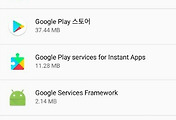
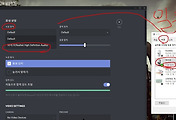


댓글